子供用にレノボのノートPC IdeaPad L360i 82HL001NJP 購入しました。
どんなPCかとザックリ言いますと、「ごく普通」なPCだと思います。
ゲーミングなどの高性能でもない、逆に激安でもない、「普通の」PC。
少しPCに詳しい人から見たら「つまらない」PCかもしれませんが、最初のPCとしては悪くないと思います。

子供用ということで選択のポイントは画面が大きくて見やすいこと、ストレスを感じない操作性、そしてコストパフォーマンスでした。
そういえば少し前にひろゆきさんがゲーミングPCを児童養護施設などに寄付する話がありましたが、残念ながら我が家には高性能PCをポンと買える余裕はないので基本性能を重視したPCになりました。
正直言えば直販サイトにはもっと魅力的な製品もありましたが、今のコロナの影響か、納期に数か月待ちや在庫なし多数。
すぐ手に入るもので探した結果、タイミング的にこのPCになりました。
そんな IdeaPad L360i 82HL001NJP を紹介してみます。
動画も作ってみました。
チャンネル登録してくれると嬉しいです!
IdeaPad L360i 82HL001NJP のスペック
IdeaPad L360i 82HL001NJPの基本仕様は下記のとおりです。
CPU 第11世代 インテル Core i5 1135G7(Tiger Lake)2.4GHz/4コア
メモリ DDR4 PC4-23400 8GB
ストレージ M.2 SSD:256GB
ドライブ規格 DVD±R/±RW/RAM/±RDL
モニター 15.6インチ フルHD (1920×1080) ノングレア TN液晶
OS Windows 10 Home 64bit
詳細は下のリンクからどうぞ。
記事を書いている時点の価格は7万円前後です。
11世代のCore i5搭載PCとしてはコストパフォーマンスは悪くないと思います。
コストパフォーマンスの話になると、
「いやもっとこっちのほうがいいだろ」
とか様々な意見が出てくるかと思いますが、まあ個人の求めているもので変わってくるかと思うのであまり突っ込まないでください。
その他にありそうなマイナス意見を見てみます。
・画面がIPS液晶じゃないし
IdeaPad L360i 82HL001NJP で採用されている液晶はTN方式というものです。
メリットは技術が確立されているため製造コストが安く消費電力が低いこと、応答速度が速いことです。
デメリットとして挙げられるのは視野角が狭いことです。
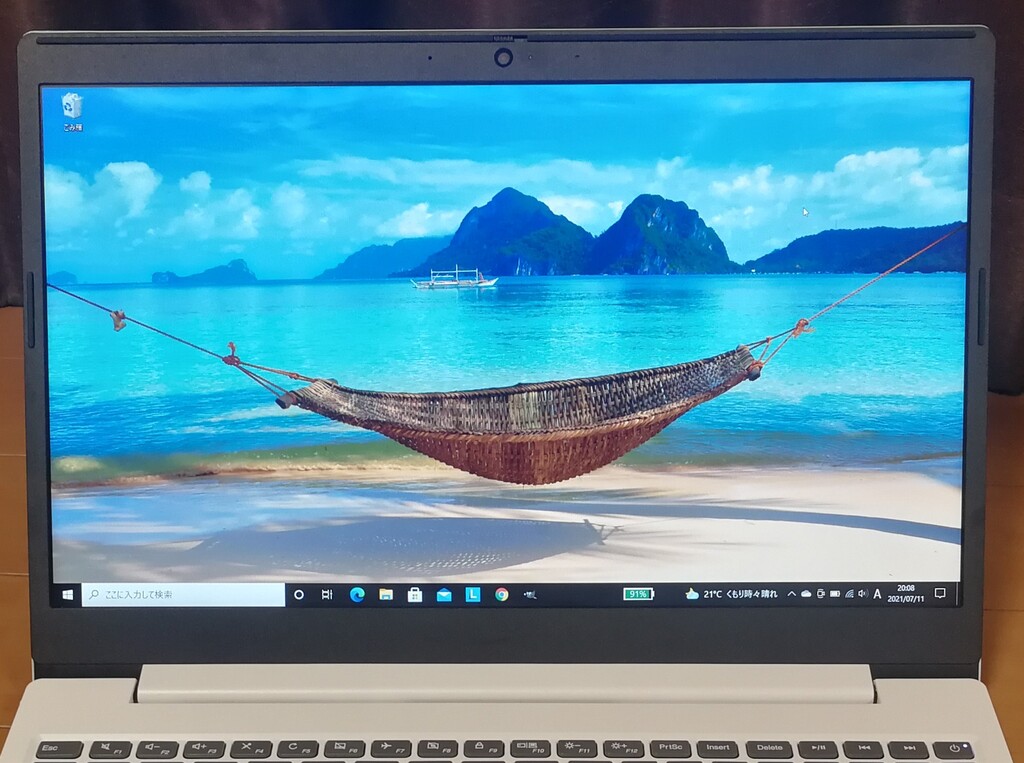
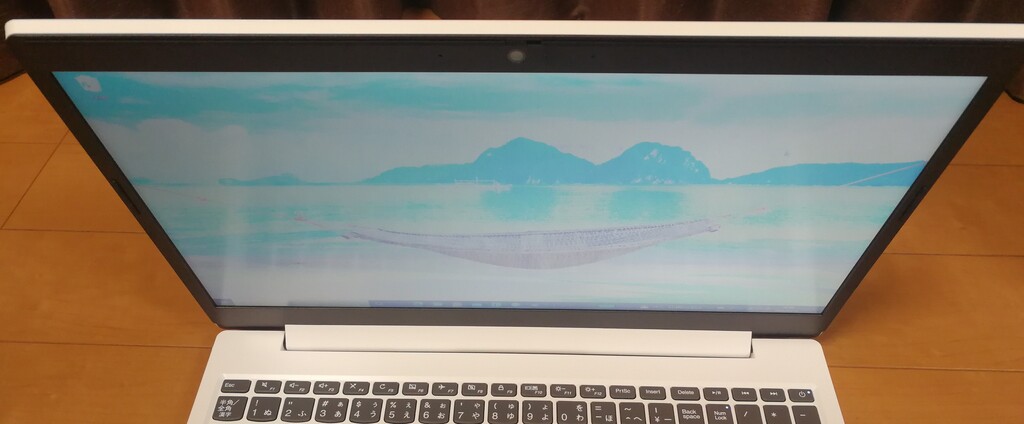
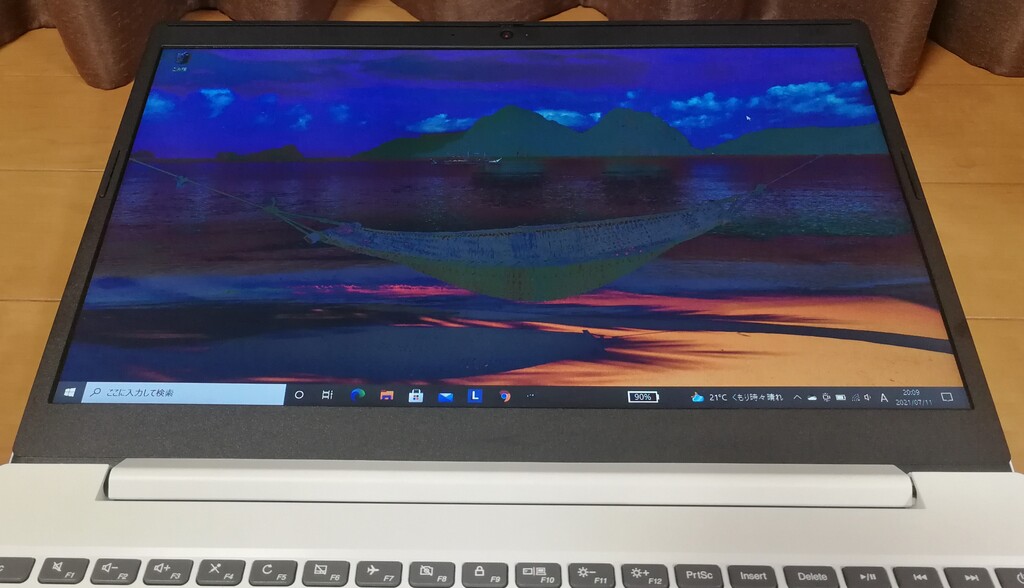

ですが多人数で視聴するような大型テレビなどではなく個人で使用するノートPCではデメリットというほどのマイナスポイントとは言えないと思います。
一方IPS方式のメリットは視野角が広くて色の再現性が高いです。
デメリットは応答速度が遅く画面が白っぽい点が挙げられます。
ですがTNもIPSもそれぞれの欠点を補った製品がたくさんあるので、こだわりがある人は実際に見てから決めたほうがいいですね。
・いまどき光学ドライブとか要らないよね
IdeaPad L360i 82HL001NJPにはDVDドライブが搭載されています。
「無いよりあったほうがいいんじゃない?」みたいな意見よりも、
「あっても使わないから無駄」という意見が多いのも事実ですね。

「要らないもの載せるより無くしてコスト下げるとか、重量減らすとか、バッテリー多くするとかあるでしょ?」
という方にはほかにいい製品がいろいろあるのでそちらを選べばいいかと。
ただ、初心者にはまだあってもいいのかなと思います。
外付けドライブを用意するのもいいですがスペースを取ります。
初心者がいきなりすべてネットでダウンロードというのも敷居が高いです。
入門テキストや、わが家でよく買う年賀状素材などムックにはまだ付録でCDやDVDが付いてきますし、PC活用の可能性を広げてくれるものだと思います。
ちなみにエレマン自身もPCケースは5インチベイ有りにするかどうかいまだに悩んでいます。
なんだかんだ地味に使う機会があるのですよ、DVDやBlu-ray。
ついでにフロッピーもね・・・さすがにUSB外付けだけど。
IdeaPad L360i 82HL001NJPの外観をチェック
モニターが15.6インチなのでまあまあ大きいです。
ノートPCとはいえ持ち歩くわけではなく、せいぜい部屋の中の移動がメインと想定しているので問題なし。
むしろイザというときには持ち出すことができるのがメリットかと。
天板部分は艶消しでちょっとわかりにくいけどヘアラインっぽい加工がされています。
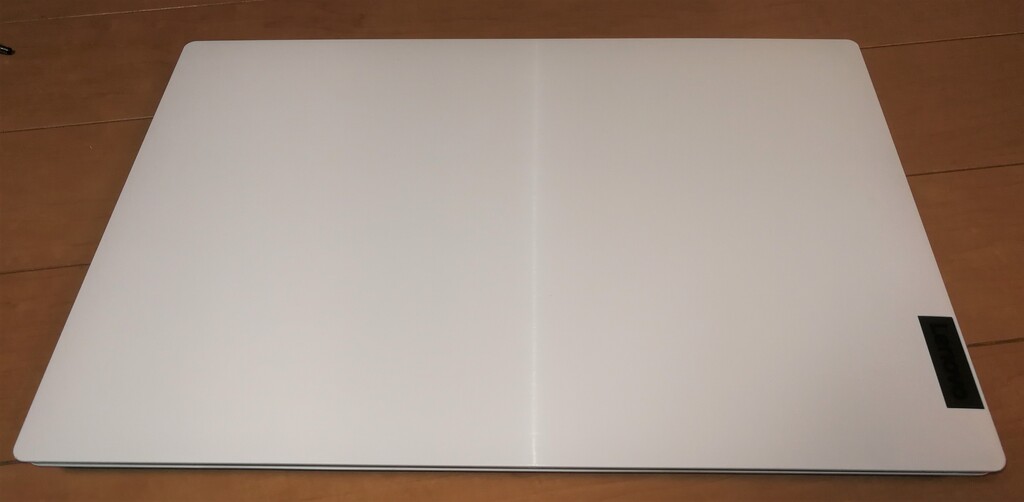
モニター上部のカメラは物理的にスライドカバーでレンズを隠せるようになっています。
付箋を貼ったりしなくてもOKですw


キーボードはテンキー付き。

ちょっと気になるのが Enter キーと ] の隙間部分。
操作性よりデザイン的に少し気になりました。
USBは左側に2個。Type-Cコネクタと有線LANコネクタ、HDMIもあり。

右側はDVDドライブ。
デザイン的にはあまり目立ちません。

娘はまだDVDドライブの存在に気が付いていないと思う(笑)
底面は通気口のみで内部にアクセスできるカバー類は無し。
一応拡張などはできないことになっています。
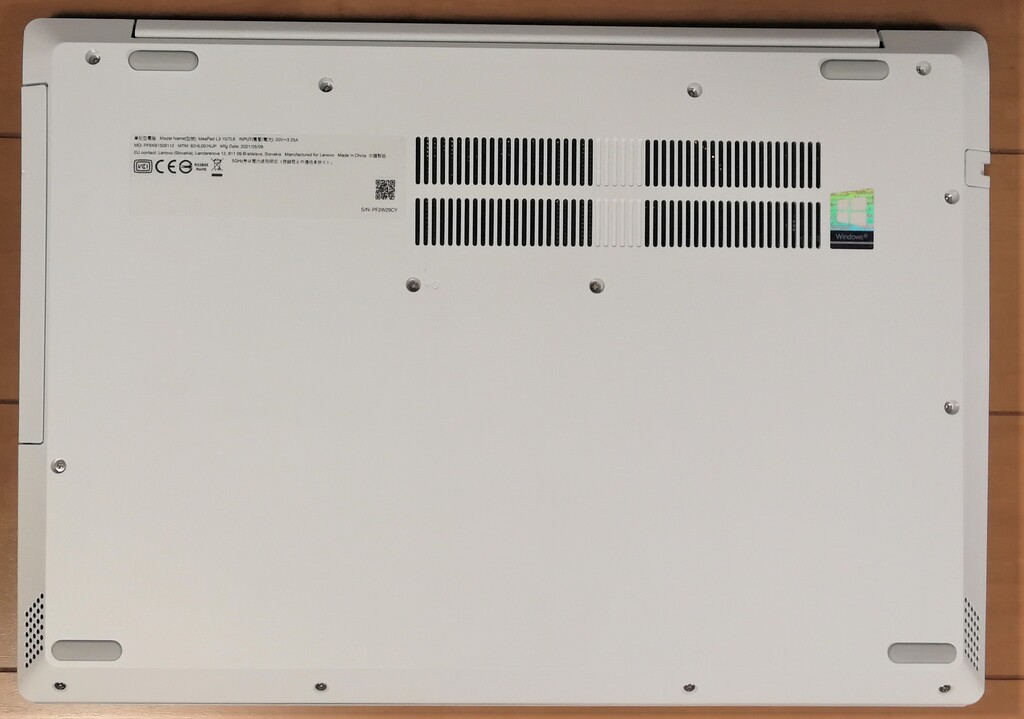
起動してL360iの性能チェック
さて、みんな大好きベンチマークの時間です。
CPUやグラフィック関係は詳しく解説しているサイトがたくさんあるのでここでは割愛。
期待できないのですが一応FFXIVベンチ。
初期設定での測定ですが・・・うん、厳しそうだ・・・
リアルタイム3Dゲームには向きません。
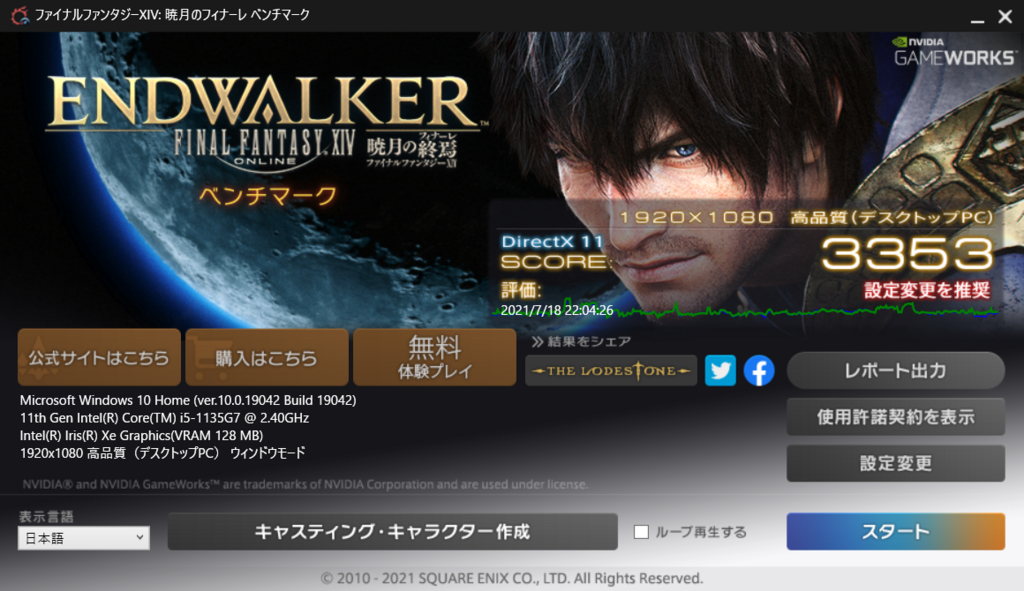
次はSSDの速度を見てみます。

M.2 SSDなので十分な速度だと思います。
L360iの内部を見てみる
増設などはできないことになっていますが、内部はどうなっているのか見てみます。
裏のネジを全部外します。
ヒンジ側から慎重に底面のカバーを外していきます。
取れました。

まず目についたのは2.5インチベイがまるっと空いていることです。
このままSATAのSSDやHDDを増設できそうです。

それからメモリー。
標準ではマザーボードに4GBと、ソケットにDDR4の4GBが付いています。

ソケットのメモリーは交換可能かと思います。
16GBとか行けるかも?
SSD

これも交換可能。
256GBでは足りないという方は1TBなどのSSDに交換することも可能です。
ただ、SATAに比べるとデータの移行が若干面倒かもしれないです。
エレコムのデータ移行アプリ付きのSSDを使えば比較的簡単に移行できます。
バッテリーは3000mAhくらい・・・でいいのかな?

DVDドライブはHitachi-LGのGUE1Nです。

L360i をカスタマイズ SSDとメモリーを増設
さっそく空いていた2.5インチベイに、余っていたSATAの128GBのSSDを取り付けてみました。
128GBでは少ない気がしますが、とりあえず動作確認ということで。
しっかり余裕のある容量で増設したい方はSDSSDH3-1T00-G25など1TB以上のSSDがおすすめです。

認識されました。
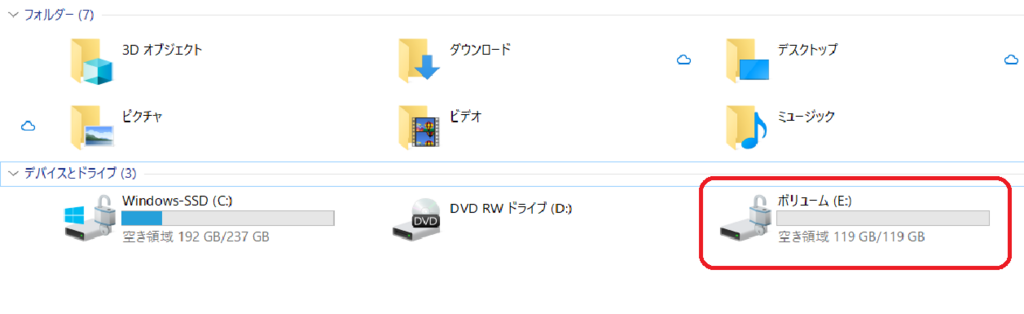
メモリーも交換してみます。
もともと付いていたのがDDR4-3200なので、その規格で適当なメモリーを購入。
特にブランドにはこだわらずに今回は、
エッセンコアクレブ KLEVV ノートPC用 メモリ PC4-25600 DDR4 3200 16GB x 1枚 260pin SK hynix製 メモリチップ採用 KD4AGS88D-32N220A
を購入。

付いていた4GBのメモリーを外してKD4AGS88D-32N220Aを取り付け。

最初の起動に若干時間がかかり、ちょっと焦りましたが無事起動。
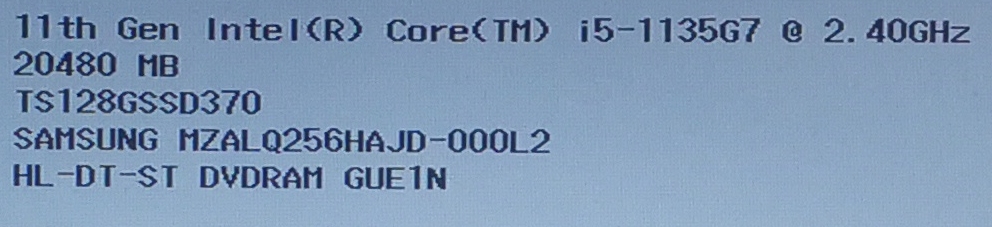
オンボードの4GB+増設の16GB 計20GB認識されています。
というわけで「普通」のPCでありながら、意外にもカスタマイズ性は高いPCだということが分かりました。
ただ、裏カバー開けた時点で保証は無くなると思うので自己責任で。








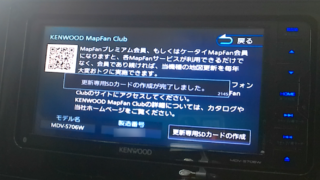











[…] Lenovo IdeaPad L360iレビューとSSD・メモリー増設方法 子供用にレノボのノートPC IdeaPad L360i 82HL001NJP 購入しました。どんなPCかとザックリ言いますと、「ごく普… セール!Hanye SSD 2TB 内蔵 […]